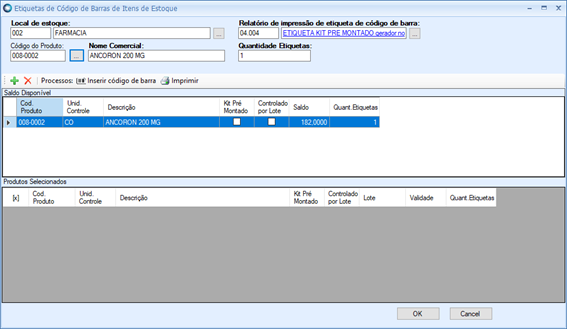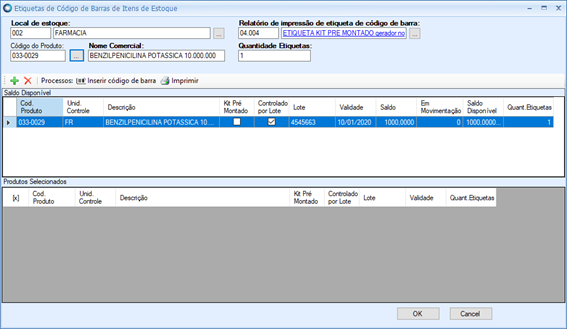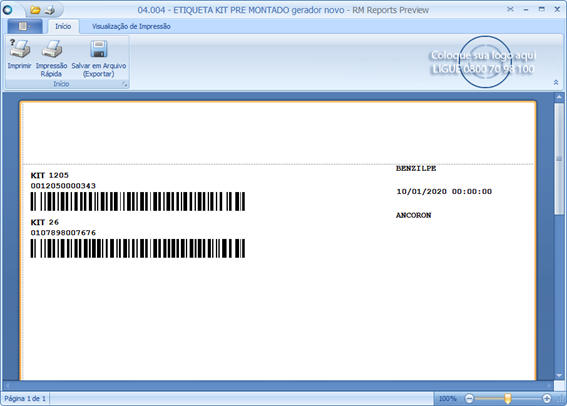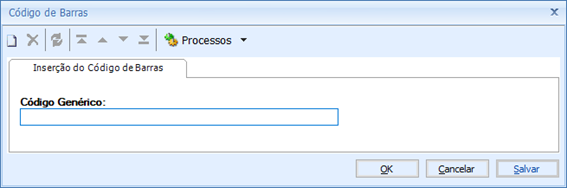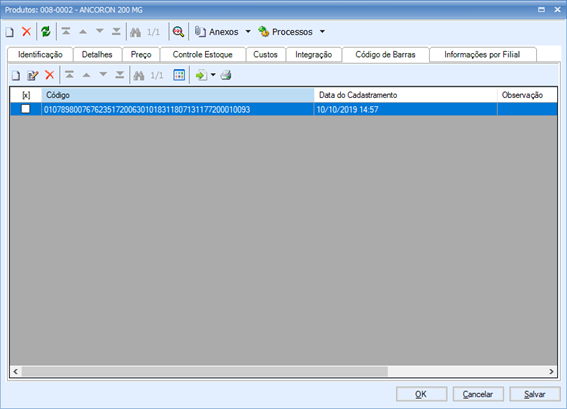...
No Totvs Gestão Hospitalar, acessando o menu “Estoque | Etiquetas de código de barras”, será possível imprimir as etiquetas dos produtos ou lotes selecionados.A partir do release 12.1.27 este menu foi otimizado e migrado para ser executado através da MDI (RM.exe), utilizando a action SauBarCodeLabelAction.Tag para permissão de acesso: antigo (delphi) = 47510 nova (.Net) = xxx.
02. EXEMPLO DE UTILIZAÇÃO
| Aviso |
|---|
title| Dica |
|---|
Passos para a impressão | de das etiquetas: |
| Deck of Cards |
|---|
|
| Card |
|---|
| id | 1 |
|---|
| label | Pesquisar o produto desejado |
|---|
| Ao clicar no campo “Código do Produto”, o sistema irá apresentar uma tela de pesquisa à produtos, onde deverá ser selecionado o item desejado. 
Caso o produto selecionado não seja controlado por Lote: 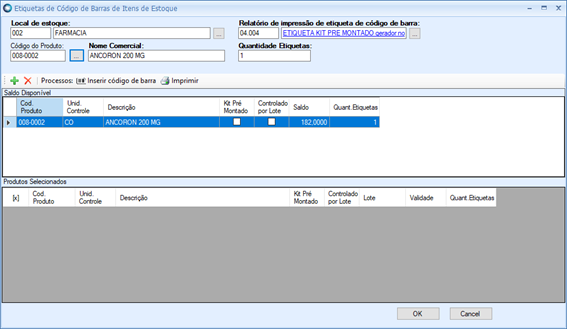
Caso o produto selecionado seja controlado por Lote: 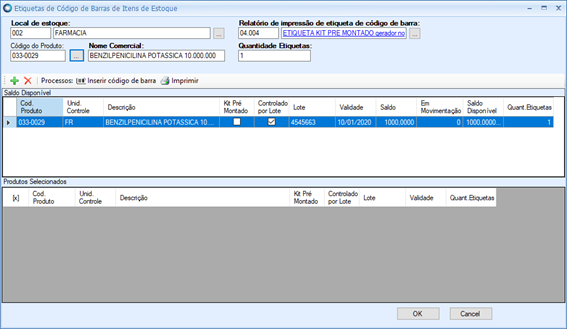
|
| Card |
|---|
| id | 2 |
|---|
| label | Produtos selecionados para execução |
|---|
| A impressão de etiqueta somente será realizada nos itens selecionados na grid “Produtos Selecionados”. O item selecionado na grid “Saldo disponível” deverá ser inserido na grid “Produtos Selecionados”, utilizando o botão  
|
| Card |
|---|
| id | 3 |
|---|
| label | Impressão das etiquetas |
|---|
| Na grid “Produtos Selecionados”, marque os itens que deseja imprimir etiquetas e em seguida pressione o botão  Imprimir Imprimir Os itens serão inseridos na tabela temporárias SZTABW e em seguida gerado o relatório solicitado na tela. 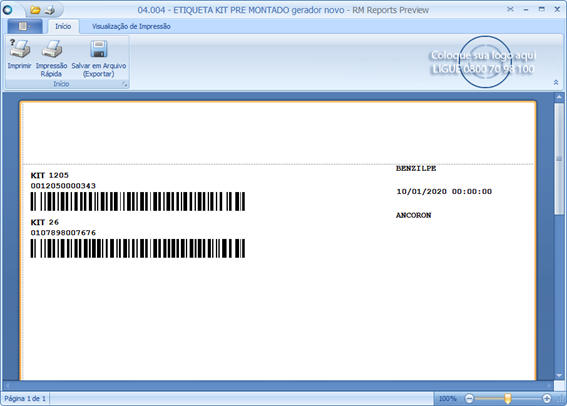
|
| Card |
|---|
| id | 4 |
|---|
| label | Inserir código de barras |
|---|
|  Somente será habilitado se estiver marcado o “Parâmetro Geral | Estoques II”, campos “Utiliza código de barras padrãoEAN128” ou “Utiliza código de barras padrão DataMatriz”. Somente será habilitado se estiver marcado o “Parâmetro Geral | Estoques II”, campos “Utiliza código de barras padrãoEAN128” ou “Utiliza código de barras padrão DataMatriz”.
Na grid “Produtos selecionados”, marque o item que deseja inserir código de barras e em seguida pressione o botão “Inserir código de barras”. Digite o código de barras e salve. 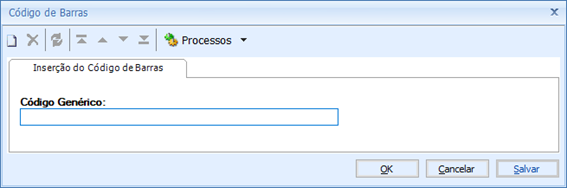
O código de barras digitado será gravado no cadastro de Produto. 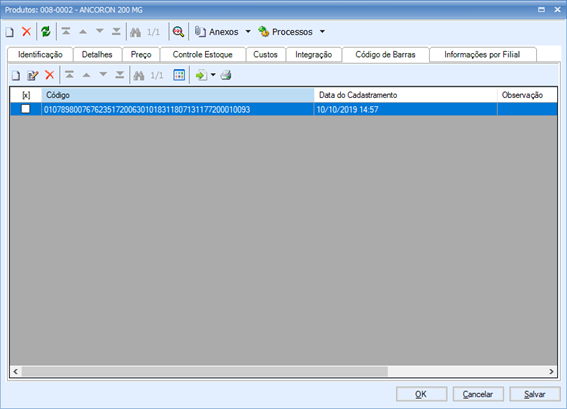
|
|
...